
Агуулгын хүснэгт:
- Зохиолч John Day [email protected].
- Public 2024-01-30 11:04.
- Хамгийн сүүлд өөрчлөгдсөн 2025-01-23 15:00.



Бүгдээрээ сайн уу, Хэдхэн хоногийн өмнө би ганц эвэрт эвэр малгай хийж өгсөн. Би mBot робот дээрээ мөн адил хийхээр шийдсэн. Би аль хэдийн хөөрхөн болсон mBot-оо хэрхэн илүү хөөрхөн болгохоо мэдэхгүй байна, гэхдээ Unicorn Horn нь маш гоё харагдаж байна.
Хэрэв та mBot гэж юу болохыг гайхаж байгаа бол энэ нь хүүхдүүдэд код бичих, электроник сурахад зориулагдсан робот хэрэгсэл юм. Энэ нь Scratch болон Arduino програмчлагдах боломжтой тул үнэн хэрэгтээ энэ нь бүх насны бүлэгт зориулсан иж бүрдэл юм.
Бид 3D принтерээс хэвлэсэн эд ангиудыг ашиглан хүссэнээрээ роботын загварыг өөрчлөх боломжтой. Энэ нь мөн Lego эд ангиудтай нийцдэг. Товчхондоо mBot роботыг хөгжүүлэх нь зөвхөн бидний төсөөллөөр хязгаарлагддаг.:)
Энэ төсөлд би 3D принтерээс Unicorn Horn -ийг зохион бүтээсэн. Мөн mBot дээр угсрахын тулд Makeblock цацраг зохион бүтээж хэвлэв.
Эхэлцгээе !
Алхам 1: Шаардлагатай материал

mBot робот
Makeblock LED RGB зурвас
Би RJ25 адаптер
10 мм хуванцар тусгаарлагч
Залгуурын тагны шураг - M4 x 8mm
RJ 25 кабель
3D хэвлэсэн Unicorn Horn & Beam
Алхам 2: Эвэр ба цацрагийг 3D хэвлэх



Би ганц эвэрт эвэр, туяаг 3D принтерээс гаргаж, хэвлэв. Дараа нь би цацрагийг зурган дээрх шиг будсан.
Та 3D дизайныг https://www.thingiverse.com/thing:3020672 линкээр дамжуулан авах боломжтой
Алхам 3: Unicorn эвэр угсрах



Туузны гэрлийг хоёр дахин нугалаад дараа нь эвэрт хийцгээе. Дараа нь бид эвэрийг дам нуруугаар шургуулна.
** Эвэрт 8 туузны гэрэл хангалттай, би 8 туузны гэрлийг таслав.
Бид роботын урд талын цацраг болон Unicorn эвэр угсрах гэж байна. Зураг дээрх шиг хуванцар тусгаарлагч тавиад дараа нь Unicorn эвэр угсарна.
Алхам 4: MBot робот руу код оруулах

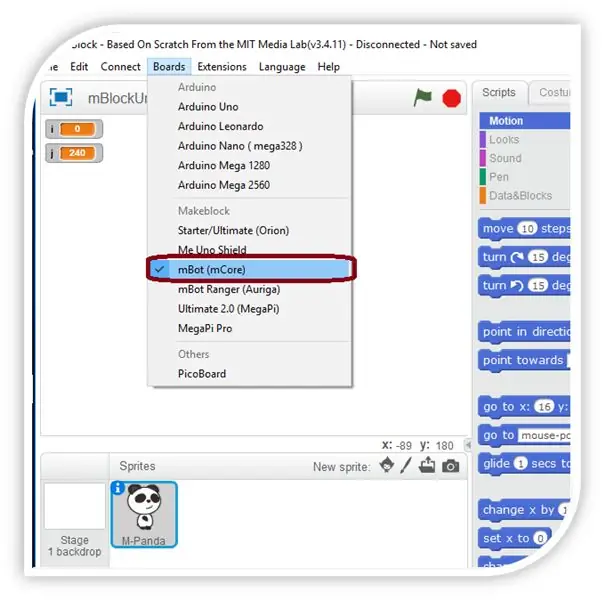
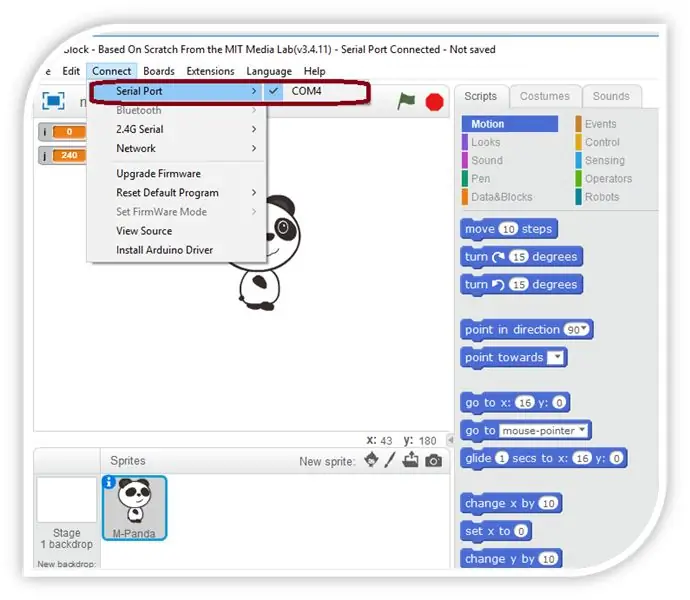
Бид LED тууз болон Me RJ25 -ийг холбох хэрэгтэй. Би туузны гэрлүүдийг үүр 1 -д, туузыг роботын 4 -р порт руу залгасан тул кодын блокуудаас slot1 -ийг сонгох гэж байна. MBot програмчилж эхэлье.
MBlock програмыг нээж, mBot -ийг USB кабель ашиглан компьютерт холбоно уу.
- Самбаруудын дор mBot (mCore) үндсэн самбарыг сонгоно уу. Зөв самбарыг сонгосон эсэхийг шалгах хэрэгтэй.
- Порт дугаараа сонгоно уу. Энэ нь таны хувьд өөр порт байж магадгүй юм.
Кодыг бичсэний дараа mBot робот дээр байршуулна уу.
Та кодыг бүхэлд нь татаж авах боломжтой.
Алхам 5: Хичээцгээе



Мөн манай төсөл бэлэн боллоо! Оролдоод үзье!
Одоо бидэнд сэрүүн Unicorn эвэртэй mBot байна!
Зөвлөмж болгож буй:
BrickPi - Солонго ганц эвэрт: 15 алхам (зурагтай)

BrickPi-Солонго Unicorn: Ковид ба хоргодох байранд заах цаг, зуслан байхгүй (хичээлийн жилийн хамгийн сайн хэсэг!) Надад 8-10 насны хөвгүүдтэй Баасан гарагийн Lego "Club" бий. Энэ клуб нь эдгээр хүүхдүүд хичээлд орсны дараа хичээлийн дараа болдог тул
WiFi хяналттай ганц эвэрт малгай? RGB гэрлээр: 5 алхам (зурагтай)

WiFi хяналттай ганц эвэрт малгай? RGB Lights -тэй: Бүгдээрээ сайн байцгаана уу. Миний бяцхан хүүхэд ганц эвэртэй холбоотой сонирхолтой зүүдэг DIY -ийн талаар намайг хэсэг хугацаанд түлхэж байв. Тиймээс би толгойгоо маажаад ер бусын, маш бага төсөвтэй зүйл бүтээхээр шийдлээ. Энэ төсөл нь үргэлжлүүлэхийн тулд апп шаарддаггүй
Halloween -д зориулж энгийн аалзны ботийг хэрхэн яаж хийх вэ: 4 алхам (зурагтай)

Halloween -д зориулсан энгийн аалзны ботийг хэрхэн яаж хийх вэ: Энэ бол Halloween -д зориулсан энгийн, хөгжилтэй үстэй боолт юм! Bristlebots бол хэлхээ, робот бүтээх үндсийг сурч буй хүмүүст зориулсан гайхалтай төслүүд юм. Шүдний сойзны толгойг биедээ зориулан, хөдөлгөөнийг хангах жижиг мотор, батерейг ашиглана
Төсөвт зориулж 18650 Li-ion цэнэглэгч станцыг хэрхэн яаж хийх вэ: 4 алхам (зурагтай)

Төсөвт зориулж 18650 ли-ион цэнэглэгч станцыг хэрхэн яаж хийх вэ: Лити-ион батерей эсвэл Ли-ион батерей (LIB гэж товчилсон) нь цэнэглэдэг батерейны нэг төрөл бөгөөд цэнэглэдэг батерейны нэг төрөл бөгөөд литийн ионууд сөрөг электродоос цэнэглэх үед эерэг электрод руу шилждэг. цэнэглэх үед буцаж ирдэг. Ли-ион батерей нь интеркаль ашигладаг
Цахим төслүүдэд зориулж хоёр хүчдэл бүхий цэнэглэдэг цахилгаан хангамж хийх: 4 алхам

Цахилгаан төслүүдэд зориулж хоёр хүчдэлийн цахилгаан хангамжийг хий: 9V -ийн цэнэглэдэг батерейг танд +3.6V, Ground болон -3.6V өгөх болно. Төсөл ажиллаж байна. Энэхүү зааварчилгаа нь илүү том төслийн нэг хэсэг болох зорилготой байсан боловч би шийдсэн
